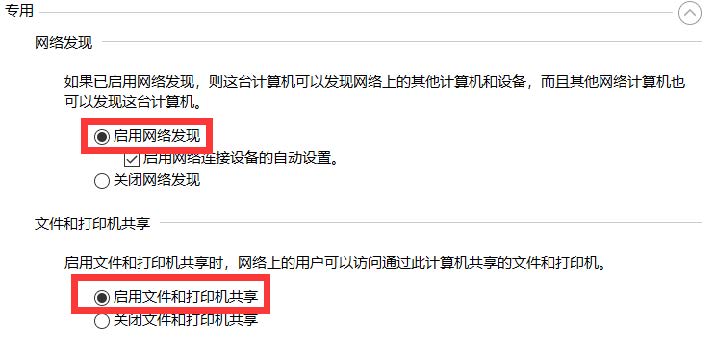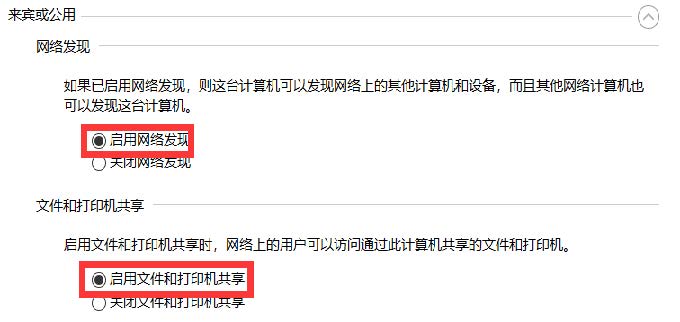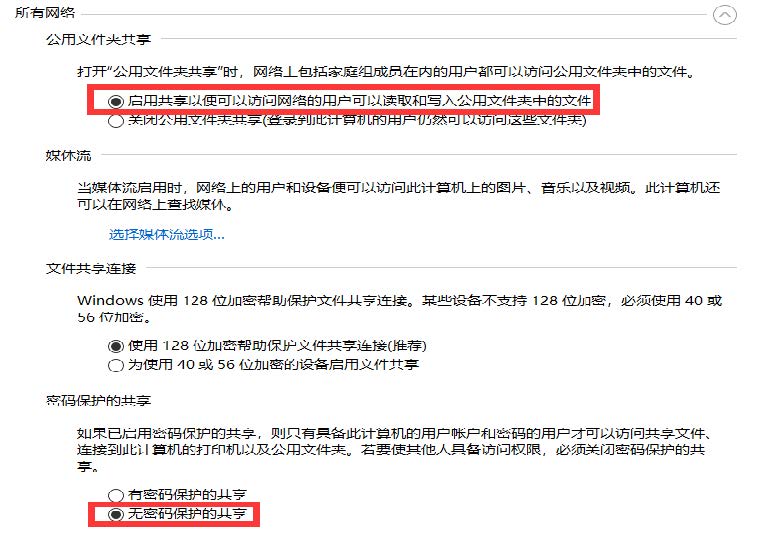如何设置网络扫描到 PC (Windows) |
您所在的位置:网站首页 › 施乐v2060设置ip地址 › 如何设置网络扫描到 PC (Windows) |
如何设置网络扫描到 PC (Windows)
|
第一步 下载并安装 '通讯簿编辑器' 注意:“通讯薄编辑器”仅支持 Windows 7 以上操作系统,Windows Vista,XP 与 Mac 系统均不支持。 下载软件“通讯薄编辑器”。登录富士胶片商业创新官网 https://www.fujifilm-fb.com.cn/ ,选择 支持与下载。 输入型号:DCSC2022,选择正确的机型,点击 搜索。 进入下载页面后 -> 选择 实用程序 -> 选择 地址簿编辑器。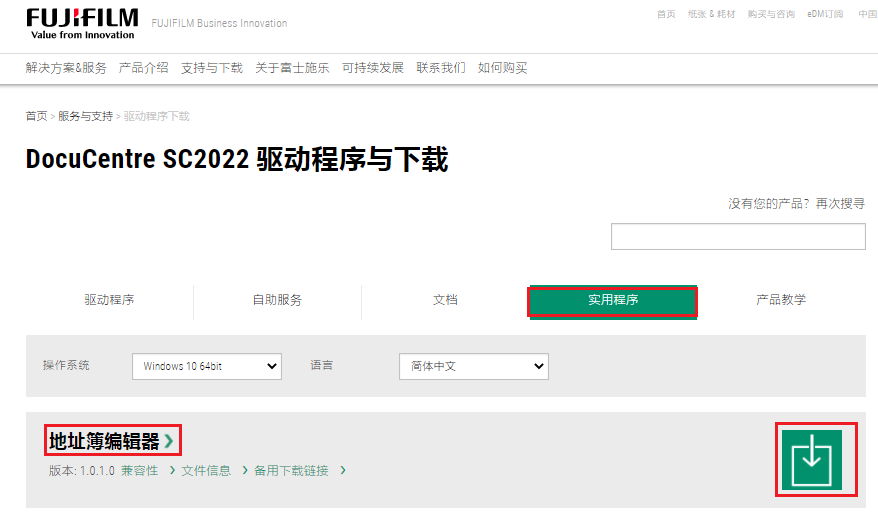 下载完成后,运行安装,等待解压,按照提示直到安装完成。
下载完成后,运行安装,等待解压,按照提示直到安装完成。
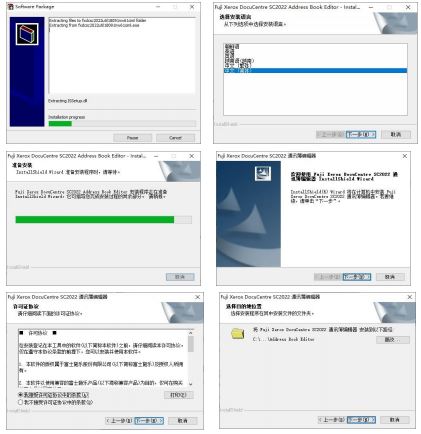 安装结束后,点击 完成 退出安装向导。
安装结束后,点击 完成 退出安装向导。
第二步 两种方法使用通讯簿编辑器 方法 1 通过向导自动共享文件夹: 在电脑上建立一个文件夹,在 C 盘或者 D 盘根目录创建,建议将名字起英文。(例如:Scan) 注意: 不 要在桌面上创建, 很容易造成扫描失败。 单击开始菜单 -> 通讯薄编辑器。
单击开始菜单 -> 通讯薄编辑器。
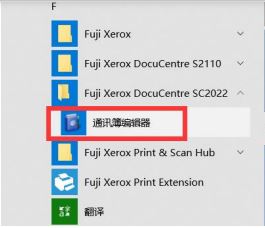 首次进入后会出现连接方式。选择通过网络连接。
手动输入 IP 或选择✔从网络搜索所有机器得到 IP 后双击 IP 地址,保证 IP 地址栏和搜索的 IP 地址相同。
点击确定。
首次进入后会出现连接方式。选择通过网络连接。
手动输入 IP 或选择✔从网络搜索所有机器得到 IP 后双击 IP 地址,保证 IP 地址栏和搜索的 IP 地址相同。
点击确定。
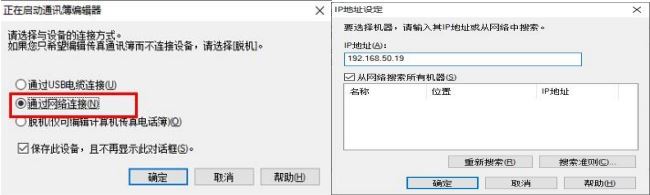 进入通讯簿编辑器页面后 -> 选择 服务器 -> 右键 新建。
进入通讯簿编辑器页面后 -> 选择 服务器 -> 右键 新建。
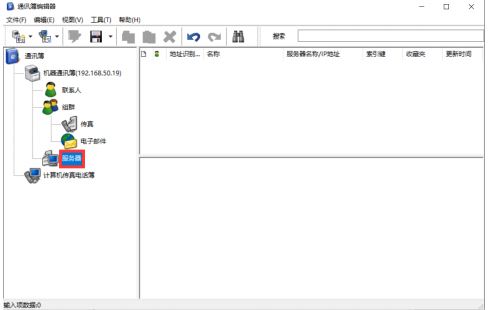 名称 栏可以自定义输入,服务器类型选择 计算机 SMB,点击 计算机设置向导。
名称 栏可以自定义输入,服务器类型选择 计算机 SMB,点击 计算机设置向导。
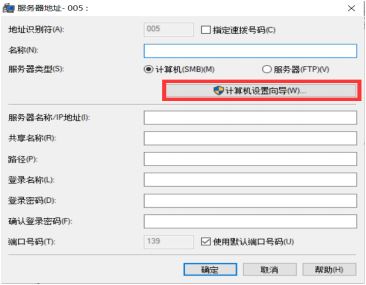 点击 浏览。
点击 浏览。
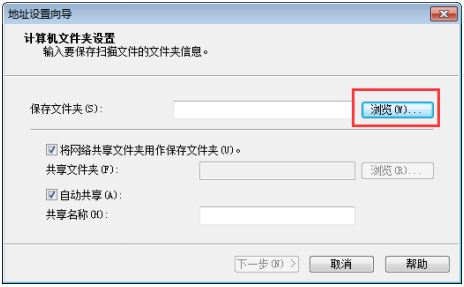 浏览到新建文件夹的位置,然后点击 确定。
浏览到新建文件夹的位置,然后点击 确定。
 勾选以下两个复选框,然后点击下一步。
勾选以下两个复选框,然后点击下一步。
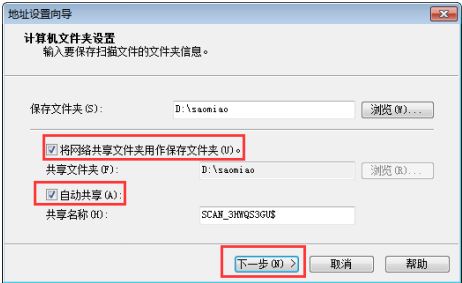 出现以下界面,不用做任何更改,点击下一步。
出现以下界面,不用做任何更改,点击下一步。
 然后点击 完成。
然后点击 完成。
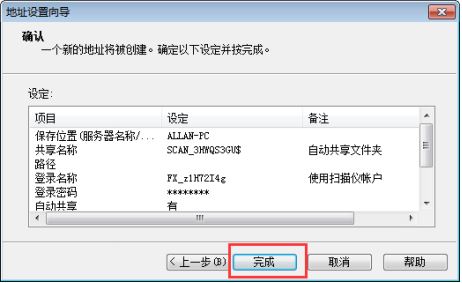 如下图所示,所有共享设置已自动完成,点击 确定 即可。
如下图所示,所有共享设置已自动完成,点击 确定 即可。
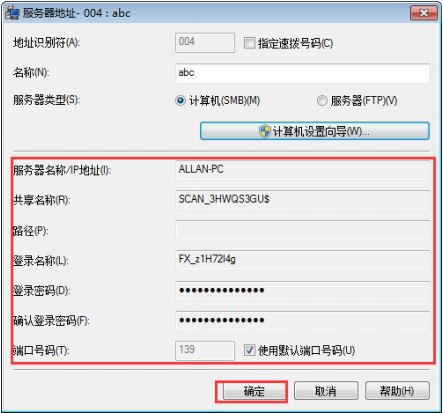 点左上角的磁盘图标,必须要 保存全部。
注意:黄色条表示未保存,如果直接关闭,之前的设置将无效。
点左上角的磁盘图标,必须要 保存全部。
注意:黄色条表示未保存,如果直接关闭,之前的设置将无效。
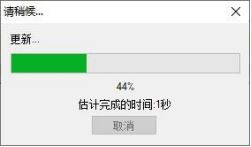
方法 1 的常见问题: 扫描报错031-528,此报错代码是指无法连接到电脑。 解决方案: 右键单击创建的名称,选择 编辑。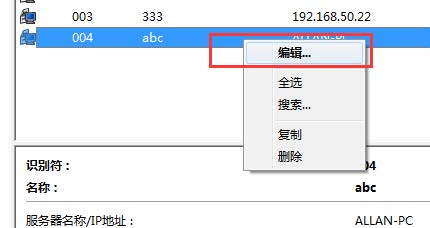 将服务器名称/IP地址改为电脑的IP地址(如下图),然后单击 确定。
将服务器名称/IP地址改为电脑的IP地址(如下图),然后单击 确定。
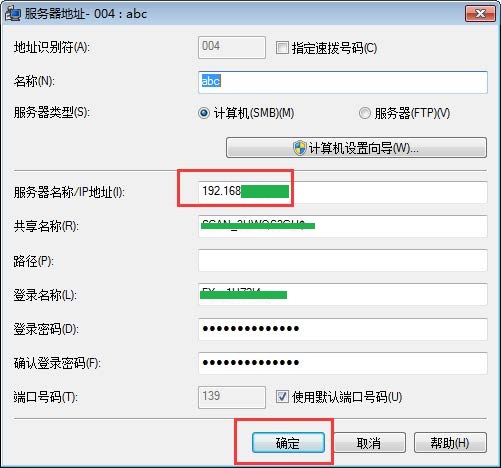 单击 保存。
单击 保存。

方法 2 通过向导自动共享文件夹: 首先,在电脑上建立一个共享文件夹,建议名字用英文。 (例如 Scan ,不要在桌面创建,否则可能会导致扫描失败) 单击文件夹,按右键找到 属性 。
切换到 共享 页面 > 单击 共享... ① > 选择 everyone ② > 单击 添加 ③ > 权限级别读取和写入④ > 单击 共享 ⑤ 完成设置 。
单击文件夹,按右键找到 属性 。
切换到 共享 页面 > 单击 共享... ① > 选择 everyone ② > 单击 添加 ③ > 权限级别读取和写入④ > 单击 共享 ⑤ 完成设置 。
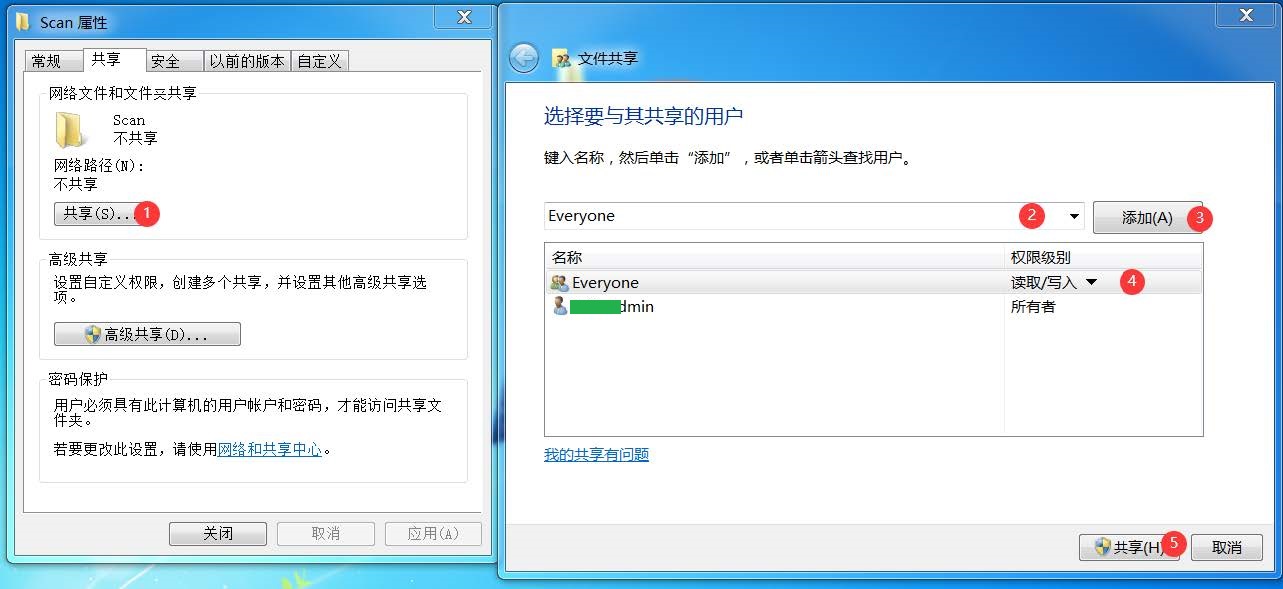 单击 高级共享 ① > 勾选 共享此文件夹 ② > 单击 权限 ③ > 选择 everyone ④ > 将允许栏全部勾选⑤ > 单击 确定 ⑥ 再单击 确定 ⑦
单击 高级共享 ① > 勾选 共享此文件夹 ② > 单击 权限 ③ > 选择 everyone ④ > 将允许栏全部勾选⑤ > 单击 确定 ⑥ 再单击 确定 ⑦
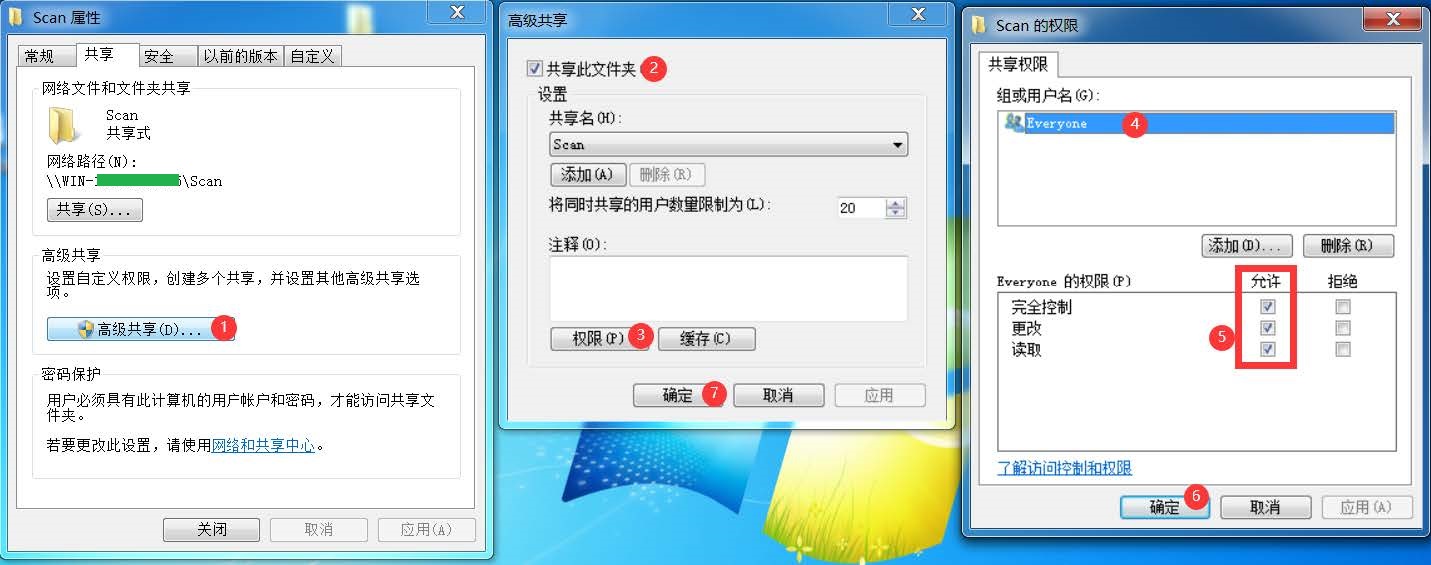 在 共享 页面 里 ,单击 网络和共享中心 。
在 共享 页面 里 ,单击 网络和共享中心 。
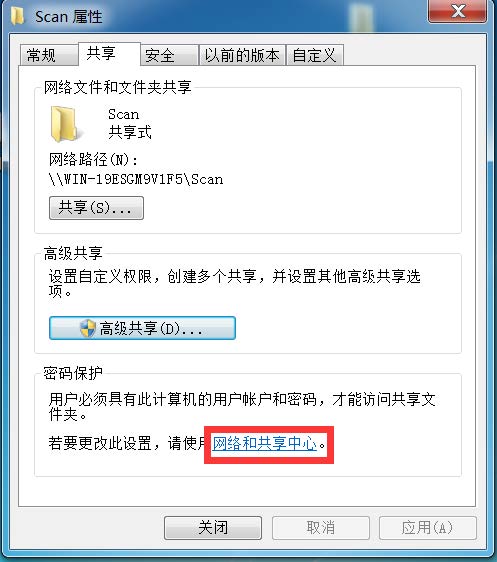 将家庭或工作 公用的 网络发现 、 文件和打印共享 、 公用文件共享 的权限 启用 关闭密码保护 ,单击 保存修改 。
将家庭或工作 公用的 网络发现 、 文件和打印共享 、 公用文件共享 的权限 启用 关闭密码保护 ,单击 保存修改 。
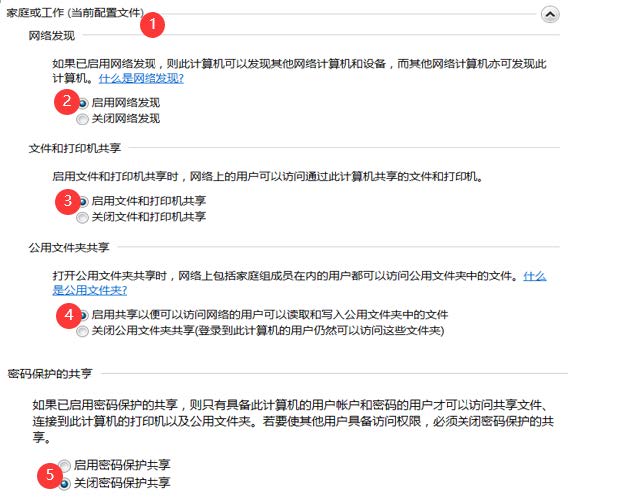 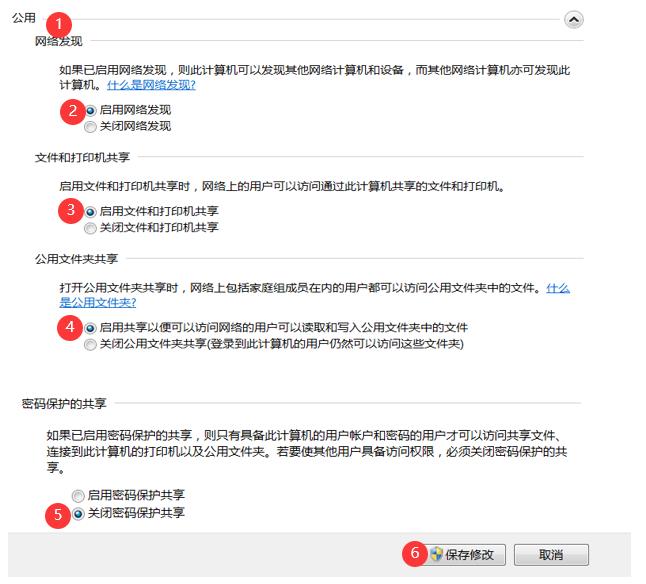 如果是 Windows 10 操作系统,需要检查网络和共享中心的设置(windows 7 忽略此步骤)。
检查 网络发现, 文件和打印机共享 是否是启用状态。
如果是 Windows 10 操作系统,需要检查网络和共享中心的设置(windows 7 忽略此步骤)。
检查 网络发现, 文件和打印机共享 是否是启用状态。
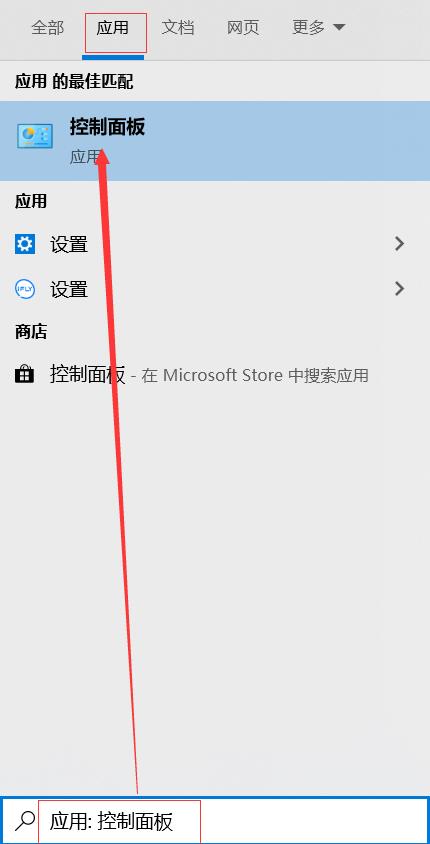
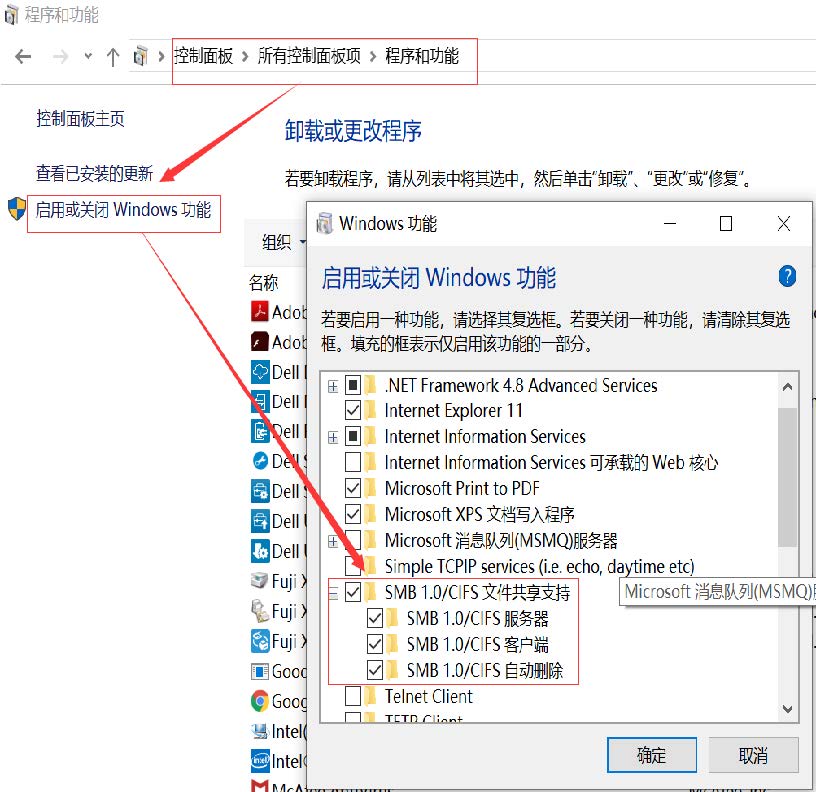 在 开始菜单 > 找到 通讯薄编辑器。
在 开始菜单 > 找到 通讯薄编辑器。
 首次进入后会出现连接方式 > 选择 通过网络连接 > 手动输入IP或 ✔ 从网络搜索所有机器得到IP后双击IP地址保证IP地址栏和搜索的IP地址相同 > 单击 确定 。
首次进入后会出现连接方式 > 选择 通过网络连接 > 手动输入IP或 ✔ 从网络搜索所有机器得到IP后双击IP地址保证IP地址栏和搜索的IP地址相同 > 单击 确定 。
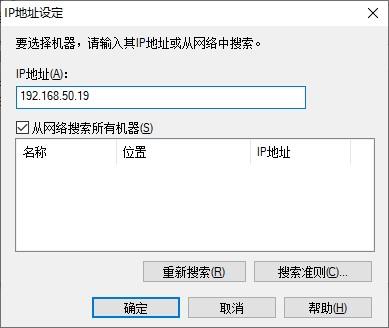 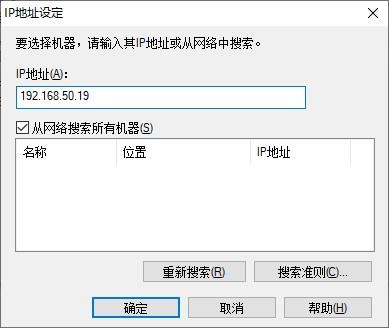 进入通讯簿编辑器页面后 > 选择 服务器 > 单击右键 新建。
进入通讯簿编辑器页面后 > 选择 服务器 > 单击右键 新建。
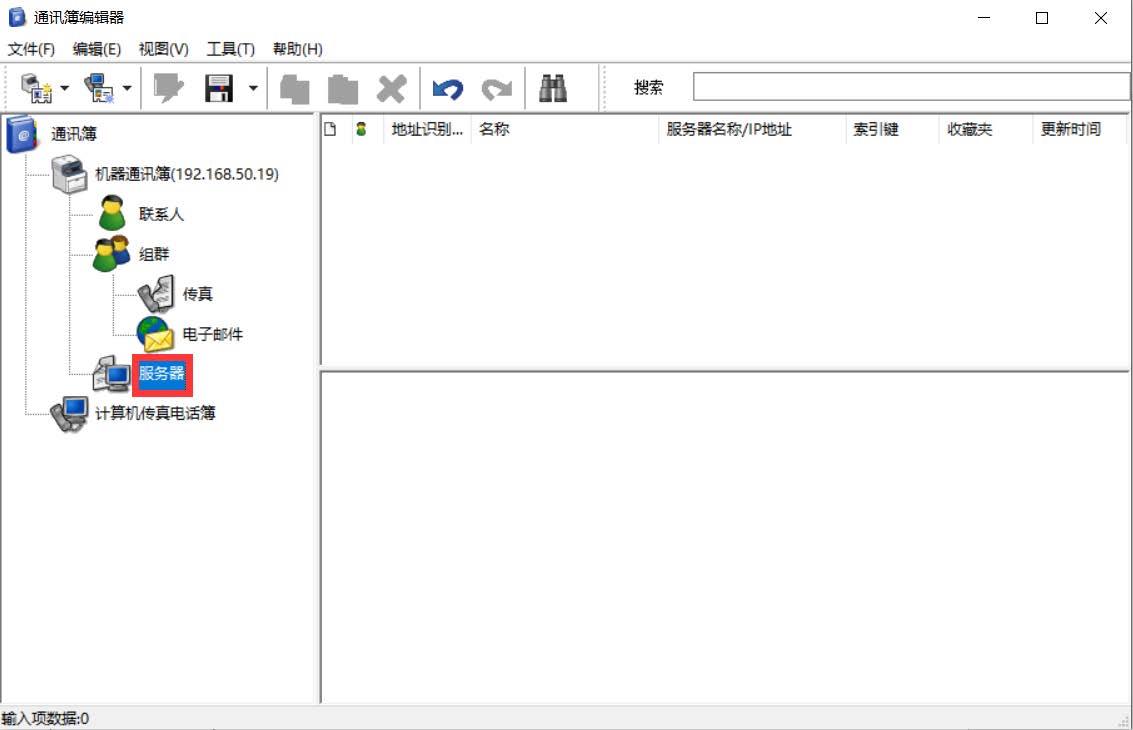 名称栏可以自定义输入,服务器类型选择计算机SMB然后填入下红框中的参数,然后单击 确定。
名称栏可以自定义输入,服务器类型选择计算机SMB然后填入下红框中的参数,然后单击 确定。
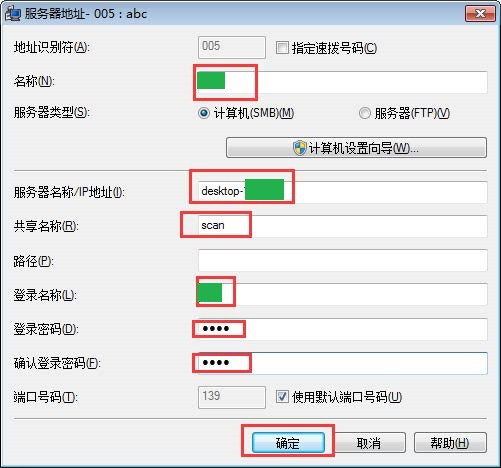 服务器名称/IP 地址:填入电脑的名字或者称为主机名
共享名称:刚刚共享的文件夹共享名
登录名称:电脑开机用户名
登录密码:电脑的开机密码
确认登录密码:再次输入电脑的开机密码
单击左上角的磁盘图标, 必须要 保存全部(提示黄色条表示未保存,如果直接关闭,之前的设置将无效)。
服务器名称/IP 地址:填入电脑的名字或者称为主机名
共享名称:刚刚共享的文件夹共享名
登录名称:电脑开机用户名
登录密码:电脑的开机密码
确认登录密码:再次输入电脑的开机密码
单击左上角的磁盘图标, 必须要 保存全部(提示黄色条表示未保存,如果直接关闭,之前的设置将无效)。
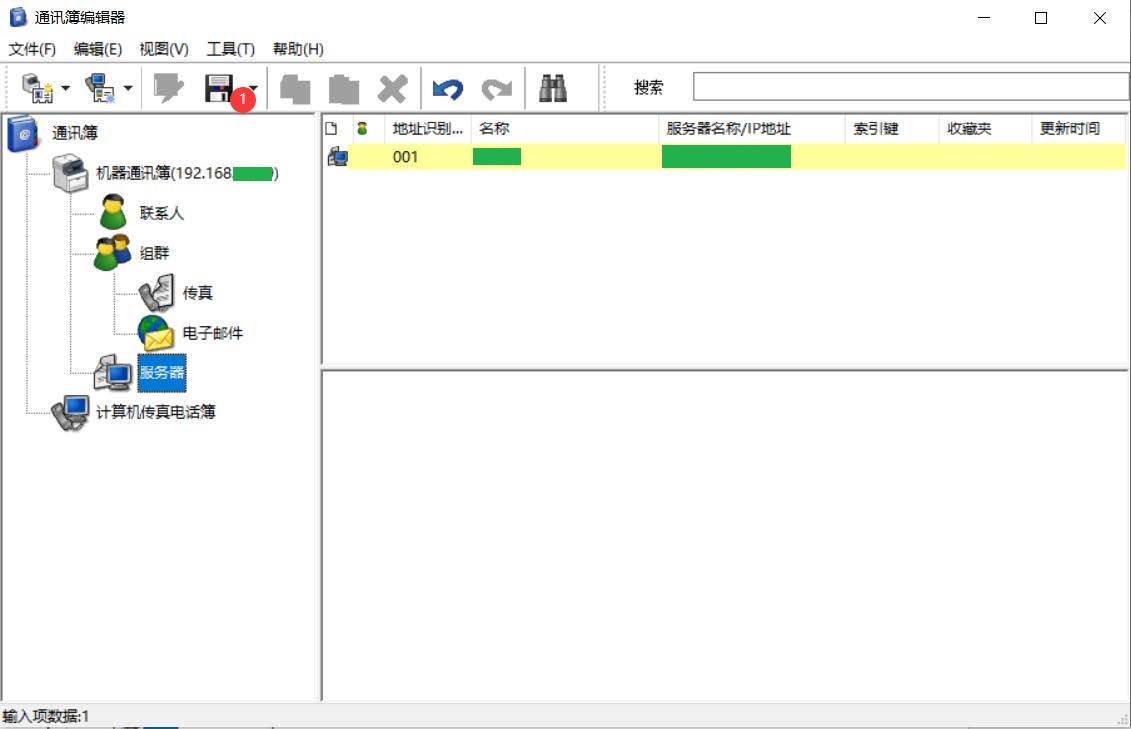 待进度条结束后,设置完成。
待进度条结束后,设置完成。
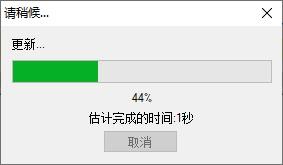
注意: 方法 2 如果出现031-528报错,解决方案参考方法 1,将电脑名改为IP地址即可。 第三步 从打印机面板执行扫描 从打印机面板,选择扫描至网络。选择需要发送到的电脑(名称+网络 IP 地址/计算机名称)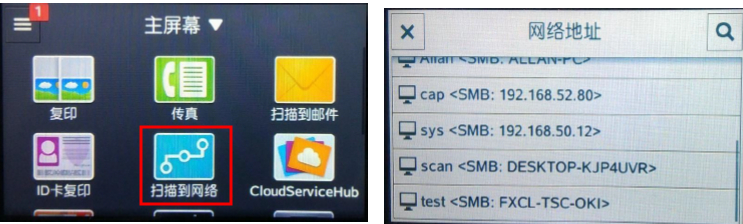 选择文件格式,点开始。扫描后,文件将被自动保存到指定文件夹中。
选择文件格式,点开始。扫描后,文件将被自动保存到指定文件夹中。
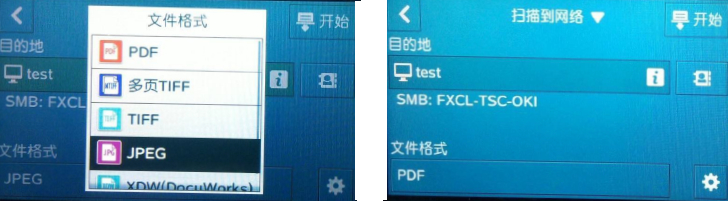
|
【本文地址】
今日新闻 |
推荐新闻 |